ওয়ার্ড প্রসেসরগুলি ১৯৮০ এর দশকের প্রথম দিক থেকে যখন মাইক্রোসফ্ট এমএস-ডস-এর জন্য মাইক্রোসফ্ট ওয়ার্ড প্রথম প্রকাশ করেছিল। এর গ্রাউন্ডব্রেকিং বৈশিষ্ট্যটি হ'ল এটি একটি মাউস দিয়ে ব্যবহার করার জন্য তৈরি করা হয়েছিল। আজকের মাইক্রোসফ্ট ওয়ার্ড সংস্করণগুলিতে এমন বৈশিষ্ট্য অন্তর্ভুক্ত রয়েছে যা ব্যবহারকারীরা তখন কল্পনাও করতে পারেনি, মাইক্রোসফ্ট ওয়ার্ডের অটো টেক্সট সামর্থ্যটি দ্রুত তৈরি করার জন্য এবং কম ভুল সহ with
আপনি যদি শব্দটি প্রচুর ব্যবহার করেন তবে এমন বাক্যাংশ, পাঠ্যের ব্লক বা গ্রাফিক্স রয়েছে যা আপনি প্রায়শই ব্যবহার করেন। আপনার সময় সাশ্রয় করে দ্রুত সেই পুনরাবৃত্তি প্রবেশকারীদের sertোকাতে আপনাকে সাহায্য করার জন্য শব্দের অটোকারেক্ট এবং অটো টেক্সট বৈশিষ্ট্য তৈরি করা হয়েছে। উদাহরণগুলি হ'ল কোনও চিঠির শেষে আপনার স্বাক্ষর যুক্ত করা বা চুক্তি বা প্রস্তাবগুলির জন্য অনুরোধের মতো নথিতে বয়লারপ্লেট ভাষা inোকানো হতে পারে।

স্বতঃ সংশোধনের মধ্যে পার্থক্য এবং অটো টেক্সট
মাইক্রোসফ্ট ওয়ার্ডে, অটোক্র্যাক্ট আপনাকে পুনরায় ব্যবহারযোগ্য পাঠ্য স্নিপেটগুলি তৈরি করতে অনুমতি দেয় - 255 অক্ষর পর্যন্ত। সেই স্নিপেটগুলি কেবলমাত্র ওয়ার্ডে নয় তবে আপনার সমস্ত অফিস অ্যাপ্লিকেশনগুলিতে আউটলুক এবং পাওয়ারপয়েন্ট তেও উপলভ্য।
অটো টেক্সট, অন্যদিকে হাত, আরও শক্তিশালী। এটি পাঠ্যের অনেক বড় ব্লক নিয়ন্ত্রণ করতে তৈরি। আপনি যে অটটেক্সট এন্ট্রিগুলি তৈরি করেছেন সেগুলি আপনার ওয়ার্ড টেম্পলেট দিয়ে সংরক্ষণ করা হয় এবং আপনি ব্যবহার করেন এমন অন্যান্য অফিস অ্যাপ্লিকেশনগুলিতে নয়available অটো কারেক্ট এবং অটো টেক্সট উভয়ই মাইক্রোসফ্ট ওয়ার্ডের ডেস্কটপ এবং অনলাইন সংস্করণে উপলভ্যএকটি পুনরায় ব্যবহারযোগ্য স্নিপেটে রূপান্তর করতে চান। নীচের উদাহরণে, আমরা যখন লেখি-1-1
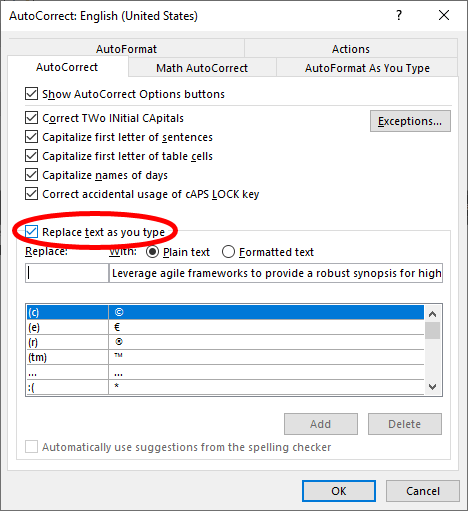
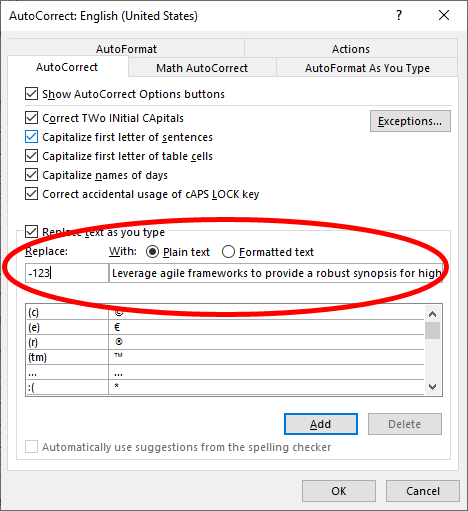
একটি স্বয়ংক্রিয় সংশোধনকারী এন্ট্রি ব্যবহার করা হচ্ছে
এখন, উপরের পদক্ষেপগুলি অনুসরণ করে আপনি তৈরি করেছেন স্বয়ংক্রিয় সংশোধন এন্ট্রিটি ব্যবহার করতে, কেবল আপনার ওয়ার্ড নথিতে -123টাইপ করুন এবং সেই অক্ষরগুলি আপনি পদক্ষেপ 1 এ নির্বাচিত পাঠ্যের ব্লকের সাথে প্রতিস্থাপন করা হবে ।
কীভাবে অটো টেক্সট তৈরি করবেন এবং ব্যবহার করবেন
আপনি যদি 255 টির বেশি অক্ষরের বা চিত্রগুলির অন্তর্ভুক্ত এমন পাঠ্যের ব্লকগুলি স্বয়ংক্রিয়ভাবে সন্নিবেশ করতে চান তবে অটো কারেক্টের পরিবর্তে অটো টেক্সট ব্যবহার করুন
একটি নতুন অটো টেক্সট এন্ট্রি তৈরি করা
আবার, এমন একটি দস্তাবেজ খোলার মাধ্যমে শুরু করুন যা আপনি পুনরায় ব্যবহারযোগ্য স্নিপেটে তৈরি করতে চান এমন পাঠ্যটি রয়েছে
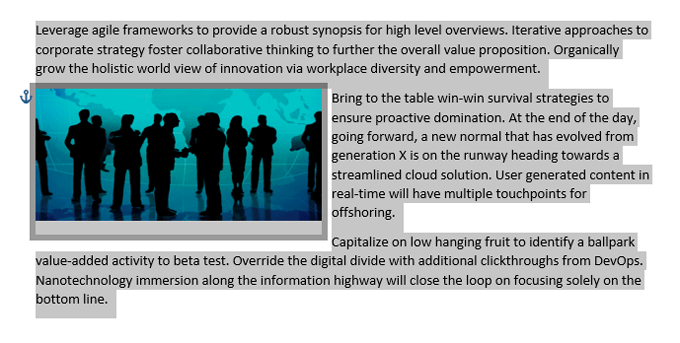 আল্ট+ এফ 3টিপুন। এটি একটি নতুন বিল্ডিং ব্লক তৈরি করুনডায়ালগ বাক্স চালু করবে যেখানে আপনার কাছে কয়েকটি বিকল্প থাকবে
আল্ট+ এফ 3টিপুন। এটি একটি নতুন বিল্ডিং ব্লক তৈরি করুনডায়ালগ বাক্স চালু করবে যেখানে আপনার কাছে কয়েকটি বিকল্প থাকবে
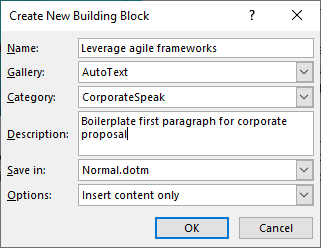 ওকেনির্বাচন করুন।
ওকেনির্বাচন করুন।
একটি মাইক্রোসফ্ট ওয়ার্ড অটো টেক্সট এন্ট্রি ব্যবহার করা
এখন, আপনি সবেমাত্র তৈরি করেছেন অটো টেক্সট এন্ট্রি ব্যবহার করতে, এই পদক্ষেপগুলি অনুসরণ করুন
অটো কারেক্টের মাধ্যমে একটি অটো টেক্সট এন্ট্রি ব্যবহার করে
বিকল্পভাবে, আপনি এন্ট্রিটির নাম টাইপ করে তৈরি করেছেন অটো টেক্সট এন্ট্রি inোকাতে পারেন। এই পদ্ধতিটি মূলত স্বয়ংক্রিয় সংশোধন কার্যকারিতা ব্যবহার করে। উদাহরণস্বরূপ, উপরের অটো টেক্সট এন্ট্রিটি ব্যবহার করে আপনি "লিভারেজের চৌর্য ফ্রেমওয়ার্কগুলি" টাইপ করতে শুরু করতে পারেন এবং আপনি একটি টুলটিপটি দেখতে পাবেন যা বলে, "(সন্নিবেশ করতে ENTER টিপুন)"।
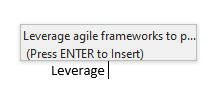
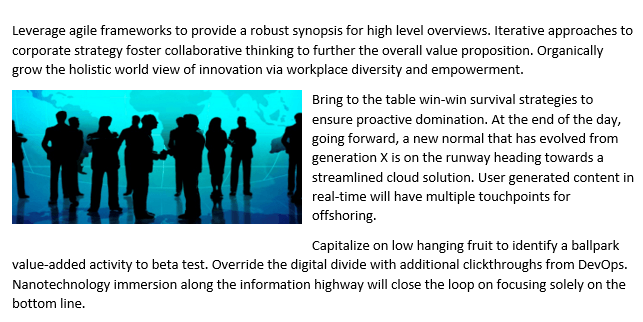
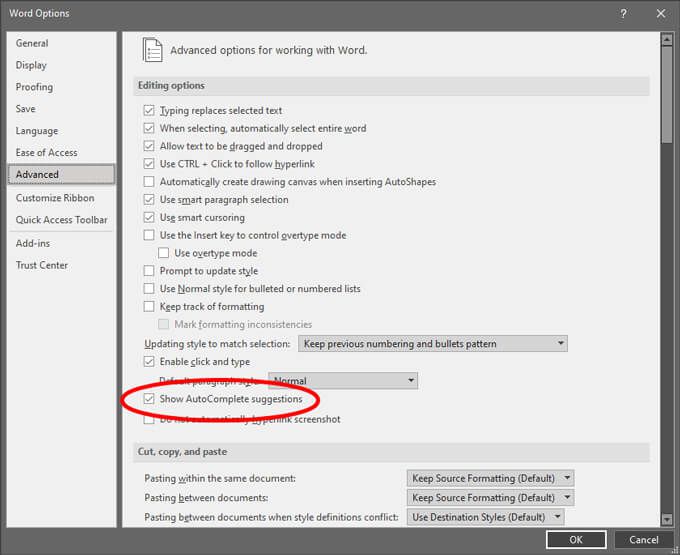
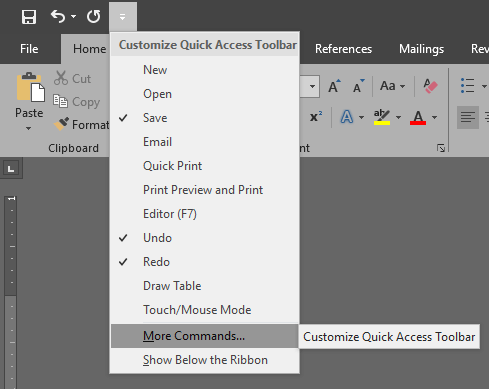
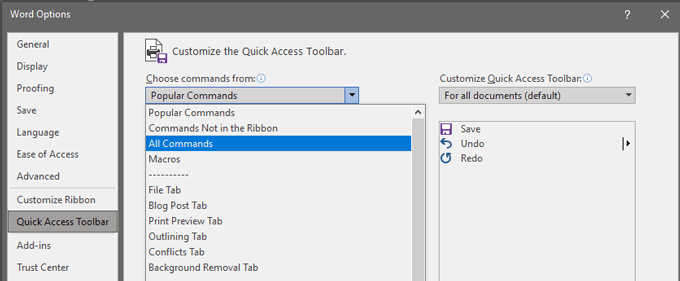
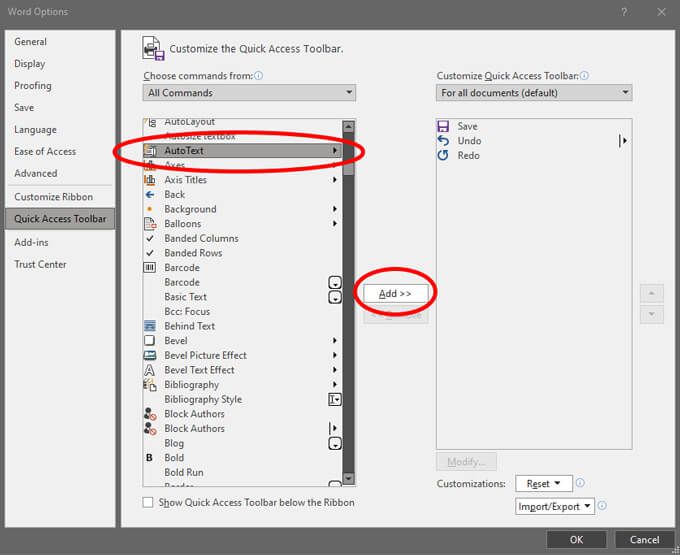 ওকনির্বাচন করুন
ওকনির্বাচন করুন
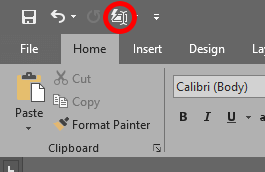
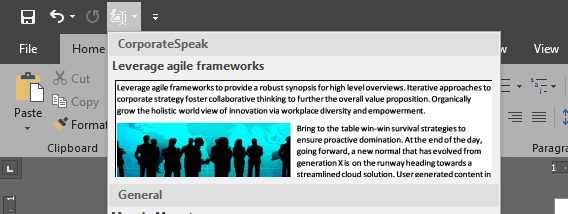
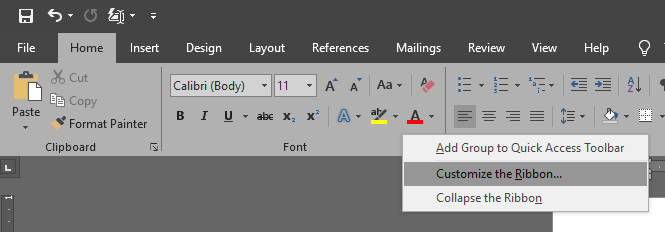
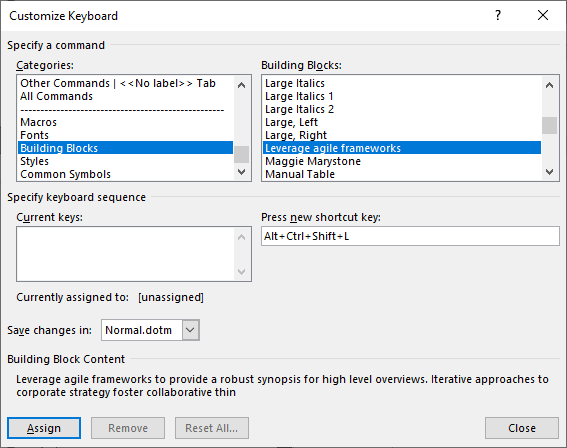 বরাদ্দবোতামটি নির্বাচন করুন
বন্ধ করুনএবং তারপরে ওকেনির্বাচন করুন।
বরাদ্দবোতামটি নির্বাচন করুন
বন্ধ করুনএবং তারপরে ওকেনির্বাচন করুন।